AVERAGEIF関数とは、指定した範囲のなかから、検索条件に合ったセルと同じ行(または列)にあるセルの数値の平均値を計算する関数です。
「AVERAGE」は平均の意味、
「IF」は、もし~ならば、の条件の意味で、
合わせて、AVERAGEIF、です。
AVERAGEIF 関数で、条件を指定した平均の計算方法
ここに、とある男子高校生10人の身長データがあります。
ここには、高校1年生もいれば、2年生いるし、3年生もまざっています。
AVERAGEIF関数を使えば、高校1年生だけの身長の平均値を計算したり、あるいは高校1年生以外の身長の平均値を計算したりすることができます。
高校1年生だけの…という部分が条件です。
平均対象範囲を指定する場合
エクセルで計算するには、セルに
「=AVERAGEIF( )」
を入力し、
「=AVERAGEIF(範囲, 検索条件, 平均対象範囲)」
と指定します。
- 検索をして条件をしぼる範囲を指定します。
- その範囲の中から特定のセルを検索するための条件を指定します。
- 平均値を求めたい数値が入力されたセルを指定します。
すると、条件を指定したうえでの平均値を計算することができます。
高校1年生だけの平均値を計算してみましょう。
「=AVERAGEIF(範囲, 検索条件, 平均対象範囲)」
「=AVERAGEIF(学年の列, “1年生”, 身長データの列)」を入力します。
検索条件が文字列のときには、「“1年生”」のように、“ ”で文字列を囲みます。
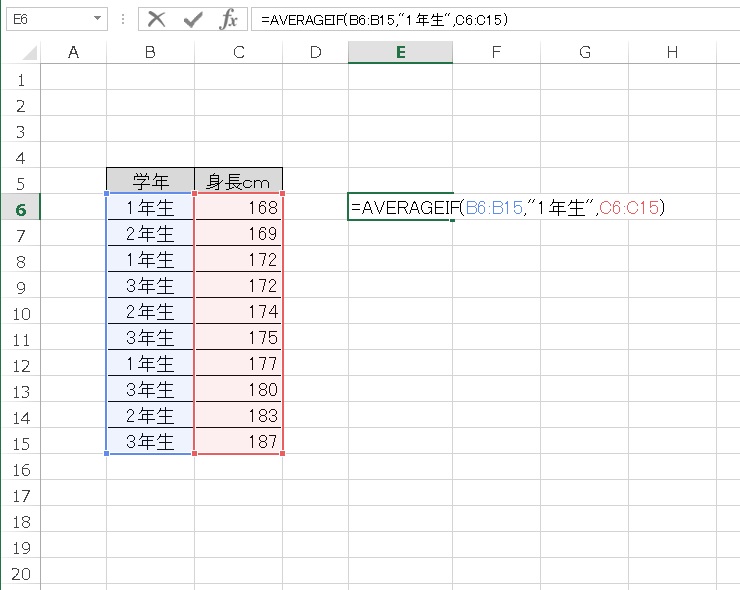
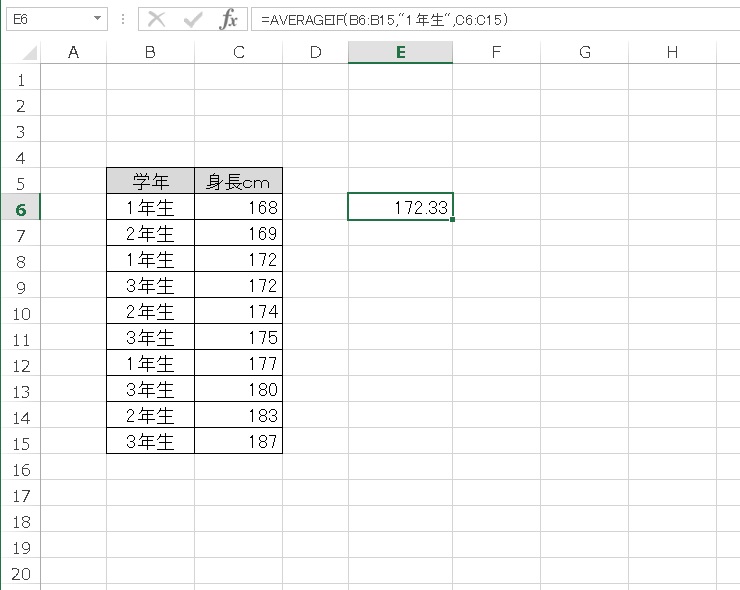
高校1年生だけの身長データの平均値が計算できました。
※高校1年生以外と指定したいときには、検索条件に「“<>高校1年生”」と入力すれば、計算できます。
平均対象範囲を指定しない場合
ちなみに、
「=AVERAGEIF(範囲, 検索条件, 平均対象範囲)」
のなかで、”平均対象範囲”を指定しないと、範囲で指定したセルの部分が計算の対象となります。
たとえば、10人の身長データのなかで、180cm以上の人だけの平均値を計算したいとしましょう。
「=AVERAGEIF(身長データの列, “>170”)」を入力します。
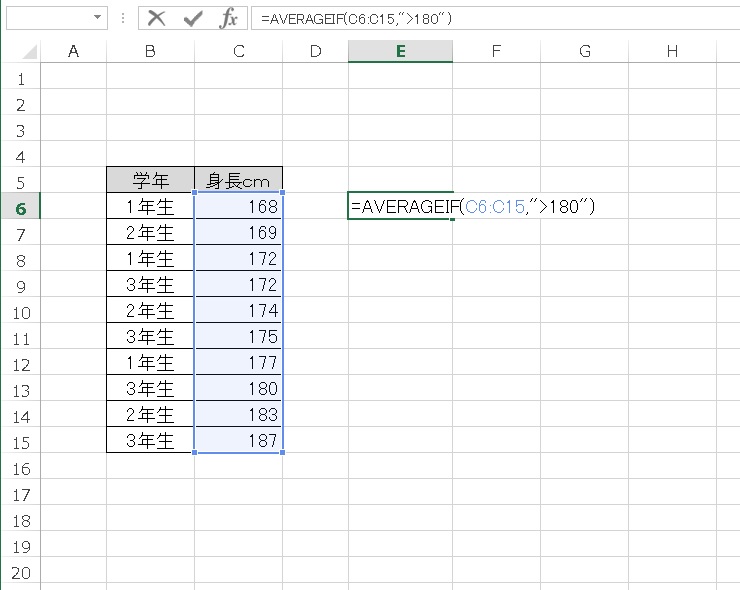
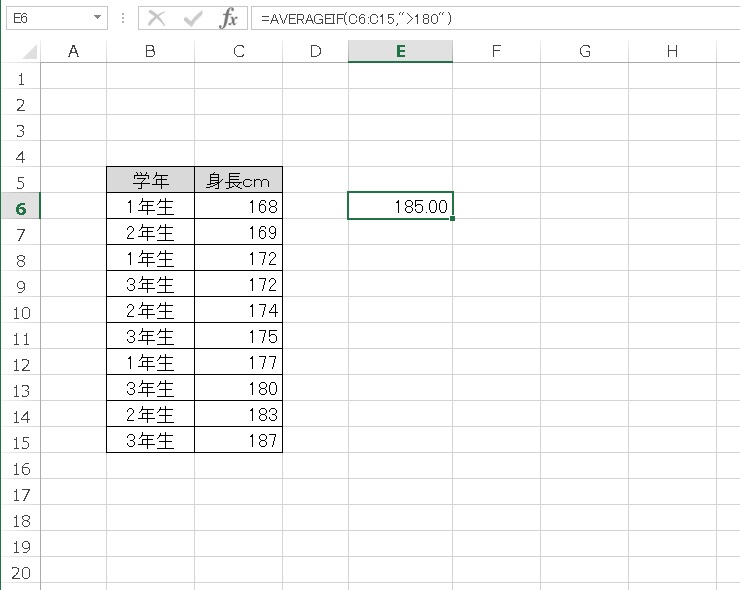
180cmを越える身長データは、183cm、187cmで、平均値は185cmとなりました。
これは、列方向にの並んだデータでなくて、行の方向に並んだデータでも同じように使用することができます。
ただし、「=AVERAGEIF(範囲, 検索条件, 平均対象範囲)」の“範囲”と “平均対象範囲”は、両方とも行方向にするか、両方とも列方向にするか、向きを合わせます。
また、同じデータ数にします。